Fusion 360初心者の方でこのようなお悩みをお持ちの方、いらっしゃるのではないでしょうか
- スケッチで3Dモデルの形状を使いたい
- 3Dモデル形状に合わせてスケッチを描きたい
- 効率的なスケッチの描き方を知りたい
CADの操作方法を調べるのにわかりにくいマニュアルを読んだり専門書を買ったりといったことをする必要はありません
このサイトでは機械設計に10年以上携わった経験を活かして3D CAD初心者の方やこれから始める方のために3D CADの基礎知識を紹介しています
Fusion 360を使いこなせるようになるための材料にしていただければと思います
今回はスケッチで交差の使い方を紹介します
交差

交差の使い方
交差の使い方を紹介します
このコマンドは3Dモデルとスケッチ平面が交差する部分を線や点で表し、スケッチ作成に使用するというものです
3Dモデルの形状に合わせてスケッチを作成したい時に使うと便利なコマンドです
Fusion360を立ち上げると下記のような画面に入りますので、以下の手順に沿って操作してください
また、基本操作の使い方も併せて記載してありますので、それぞれ使って確かめてみてください
- スケッチを作成をクリックする
- 任意の平面をクリックする(スケッチを描きたい平面をクリックする)
- 作成をプルダウンする
- 投影/取り込み→交差コマンドをクリックする
- 使用したい3Dの要素をクリックする(今回はエッジを1つクリック)
- 必要事項を入力する
- OKボタンをクリックして決定する
- スケッチを描き終わったら「スケッチを終了する」をクリックしてスケッチ機能を終了する
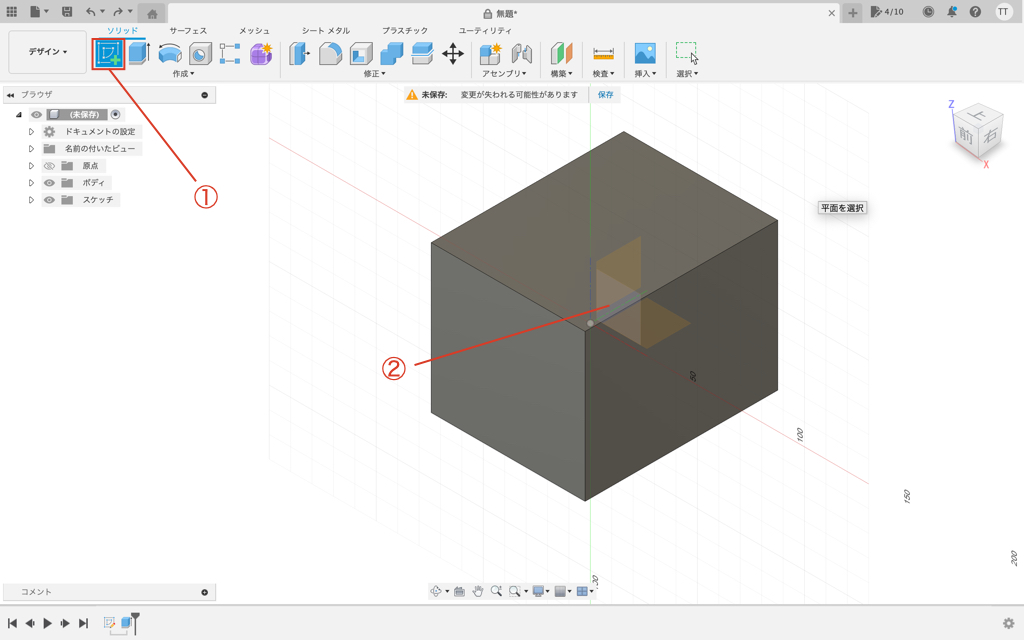
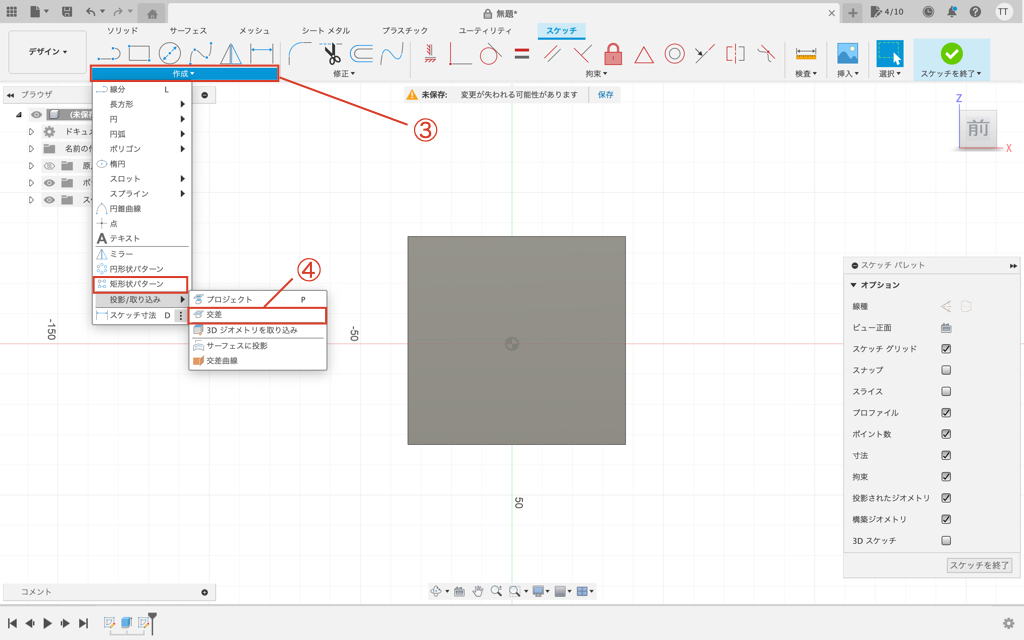
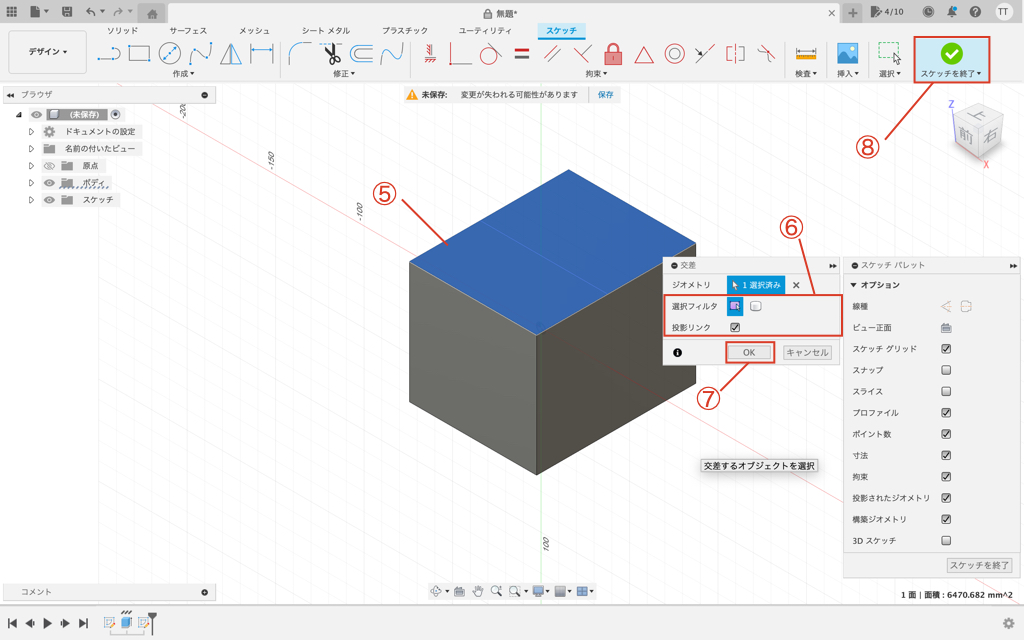
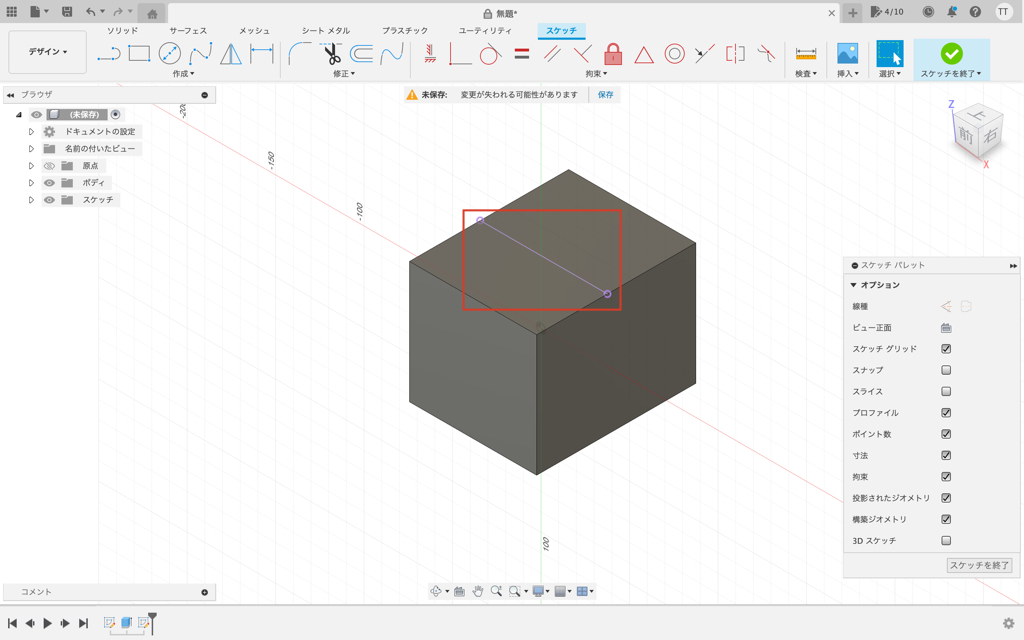
作成した線は簡単に消すことができますので、消したい場合は以下の手順で操作してください
- 消したい線をクリックして選択しDelキーを押す
- 消したい線をドラッグで複数選択しDelキーを押す
交差の機能
プロジェクトは3Dモデルの面や線をクリックしてOKボタンを押すだけで使用することができます
それに加えていくつか詳細設定をすることができますのでそれぞれ紹介します
選択フィルター
選択フィルターには「3Dジオメトリ」と「モデル」があります
3Dモデルを部分的に使用したい場合は「選択したエンティティ」、モデル全体の外形を使用したい場合は「ボディ」を使用すると便利に使い分けることができます
選択したエンティティの参考図
選択したエンティティを使って3Dモデルのエッジだけをスケッチ平面に描画しました
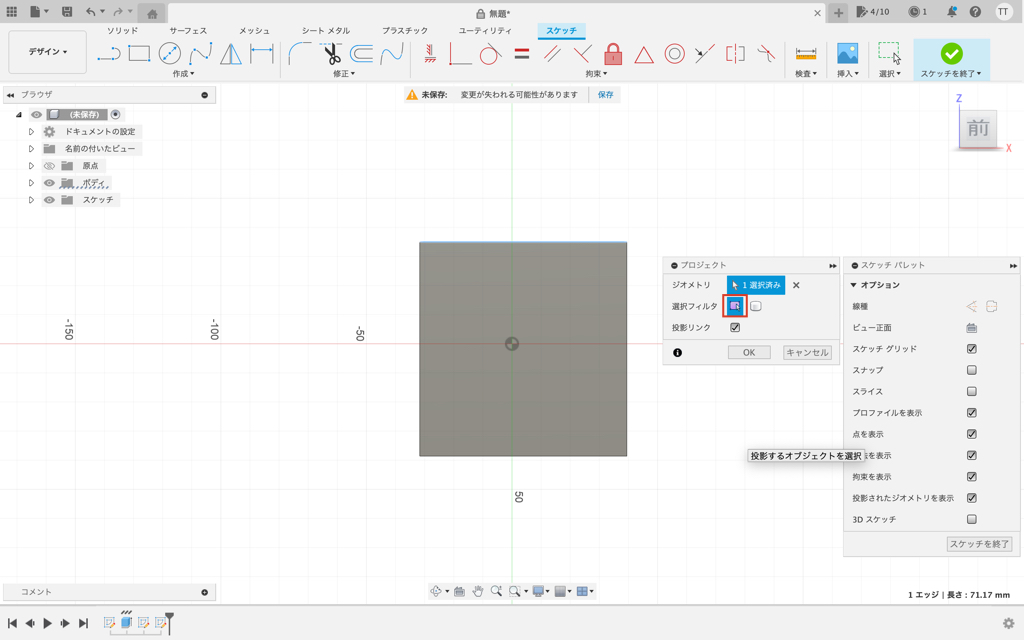
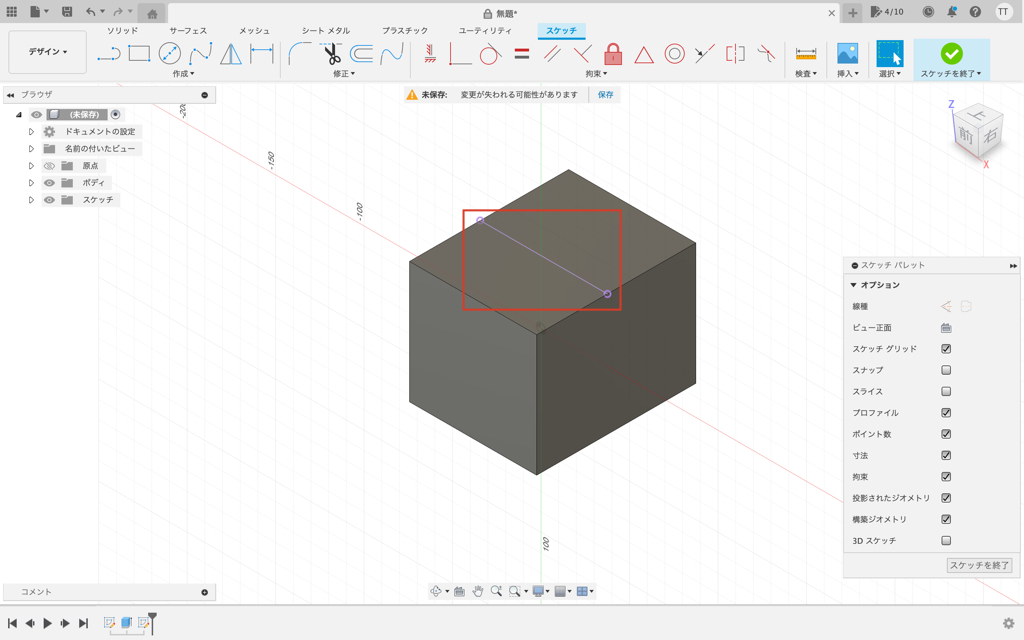
ボディの参考図
ボディを使って3Dモデルの外形をスケッチに描画しました
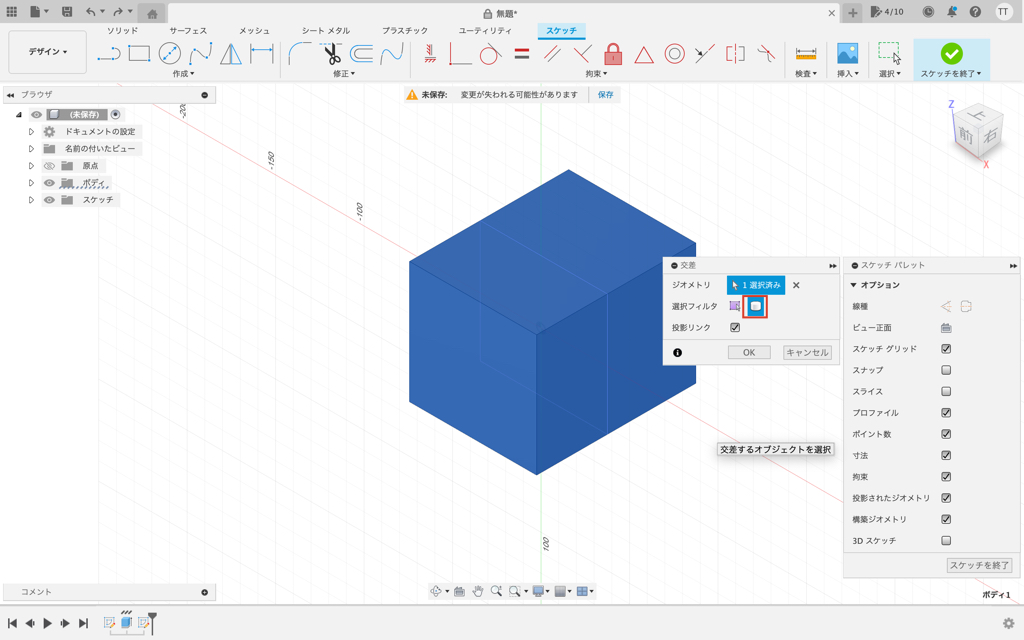
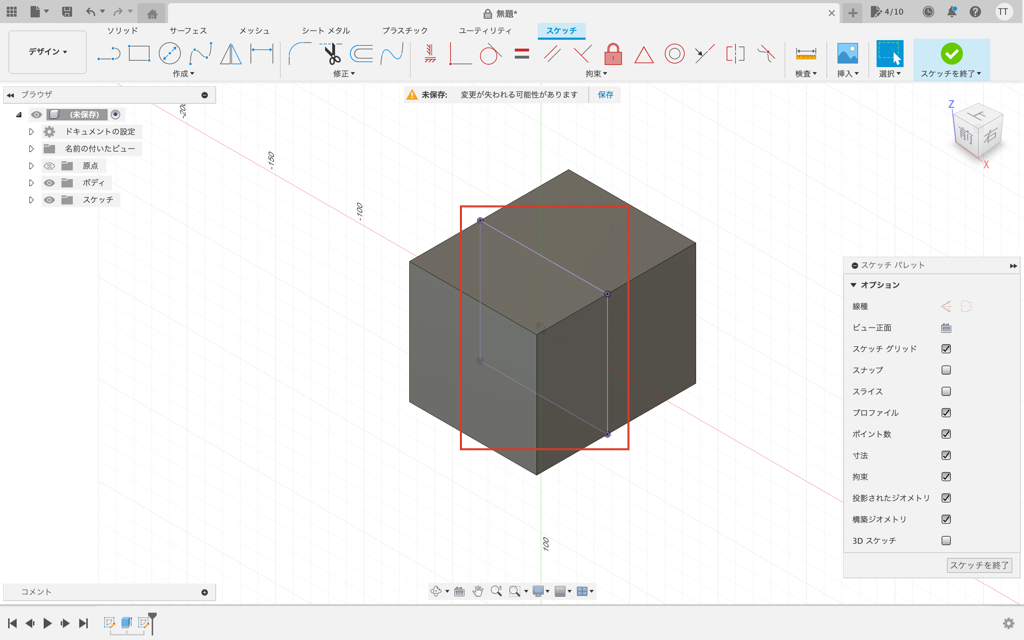
投影リンク
投影リンクのチェックボックスをONにすると、プロジェクトで使用した3Dモデルの形状を変更した場合、その変更がスケッチに反映されて形状が追従します
使い方によってはかなり便利な機能となりますが、それを知らずに使っていると自分が思った形状と違うものになってしまいますので、注意してください
チェックボックスをOFFにすると形状は作成されますが、拘束も何もされていない状態の線が作成されます
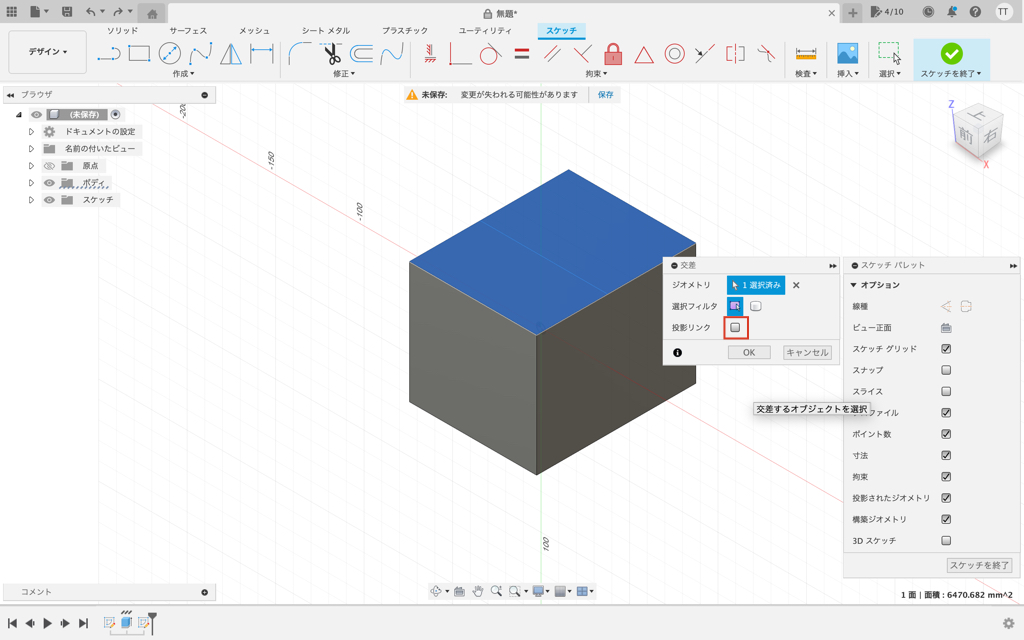
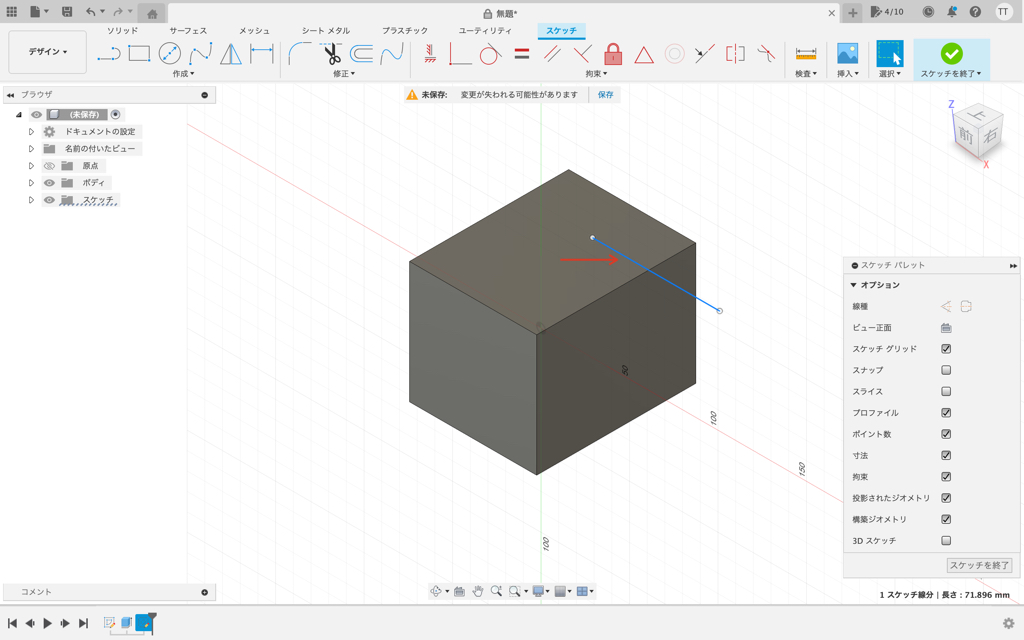
交差の注意点
先ほども紹介した通り3Dモデルとスケッチ平面が交差したところをスケッチに反映されます
そもそも3Dモデルとスケッチ平面が交差していない場合は何も作成されないので注意してください
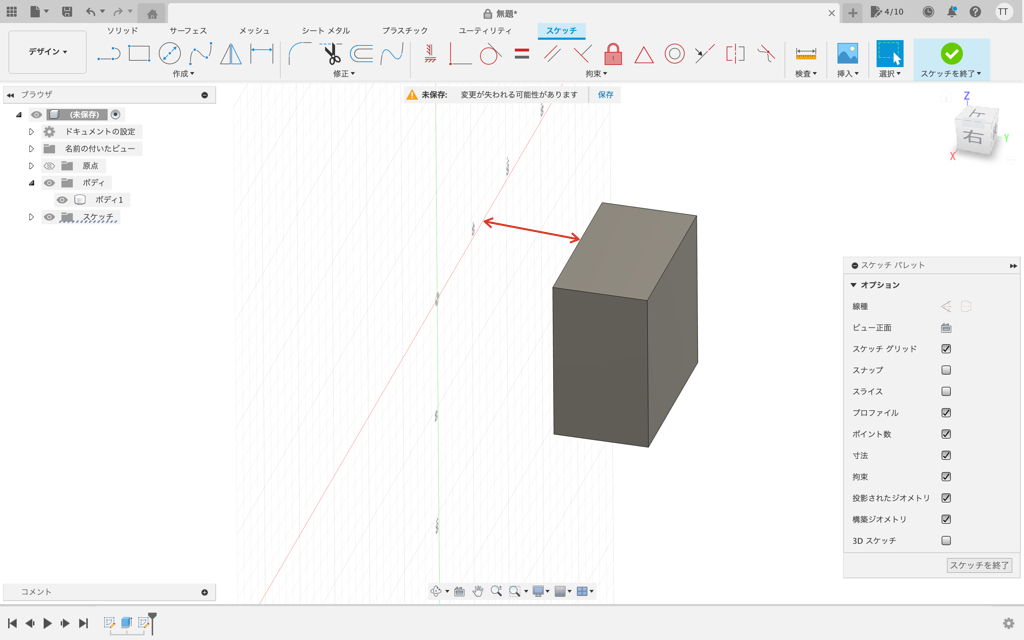
交差に使用している3Dモデルの形状を変更した場合、その変更がスケッチに反映されます
使い方によってはかなり便利な機能となりますが、それを知らずに使っていると自分が思った形状と違うものになってしまいますので、注意してください
次のステップ
この次のステップは「3Dジオメトリを取り込みの使い方を学ぶ」という内容です
交差と同じくスケッチで3Dモデルの形状を使用する方法です
現在記事を作成しておりますので、随時リンクを掲載します
まとめ
今回はFusion360のスケッチを使って交差の使い方を紹介してきました
スケッチで3Dモデルの形状を使用する方法はいくつかありますが、効率よく図形を描けるよう上手く使い分けていきましょう
このサイトではまず1つのCADを使いこなせるようになることをおすすめしています
基礎知識を身につければどの3D CADでもモデリングできるようになりますのでみなさまのCAD学習のきっかけになれば幸いです
参考に関連するおすすめのサービスやFusion360の購入リンクを用意しておりますので、ぜひチェックしてみてください
この記事を読んで頂きありがとうございました
Fusion360購入リンク
Fusion360は非商用や条件を満たすことで無償利用することができますが、無償では利用できない機能があります
無償版でも十分に高機能な3D CADにCAM、CAE、電子設計の機能がつくようになります
特にCAEが使えるようになるとかなりのスキルアップになりますのでご興味のある方はご利用頂ければと思います!
3D CAD講習
わん&K研修室のたなっくが初心者向けに3D CADの使い方をお教えします
ココナラで受け付けておりますのでぜひご利用ください!
どのような講習にしたいか事前にご相談させて頂ければと思います!
作ったモデルを3Dプリンター造形
3Dプリンターを利用される場合は購入を検討されても良いかと思います!
個人利用であれば積層型の3Dプリンターがお手頃でおすすめです!
SK本舗さんで色々と揃えることができますのでぜひ覗いてみてください!




